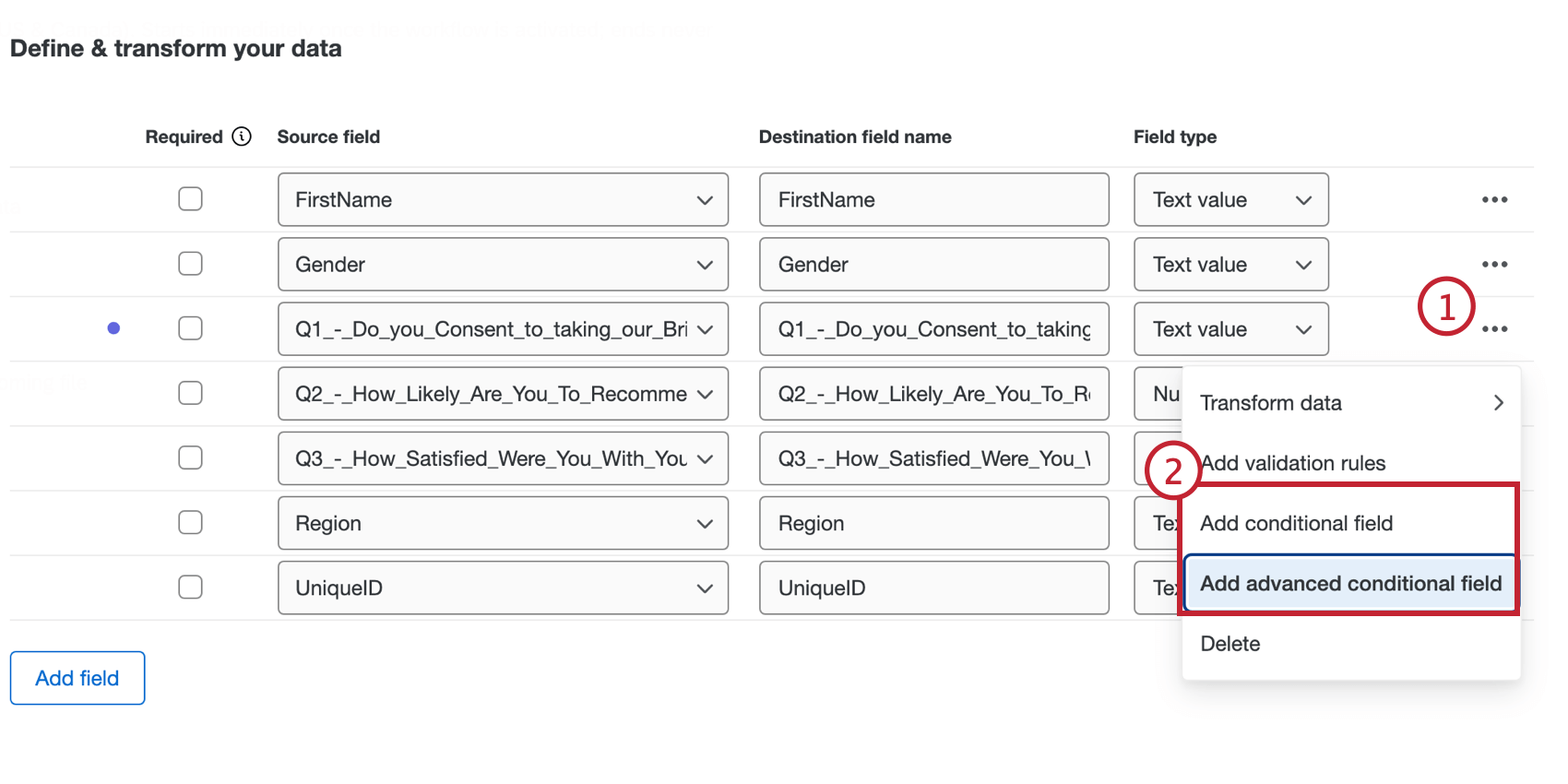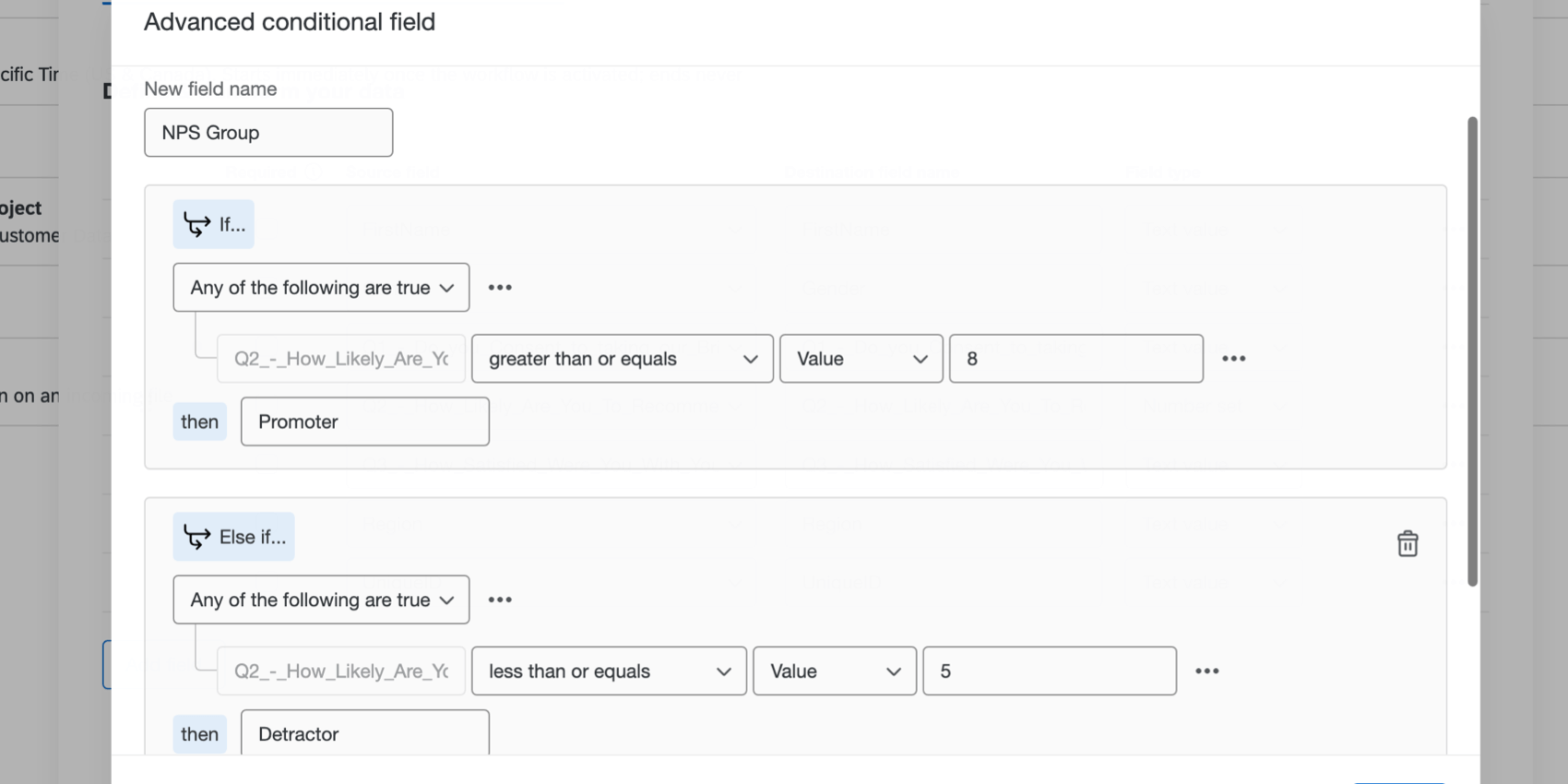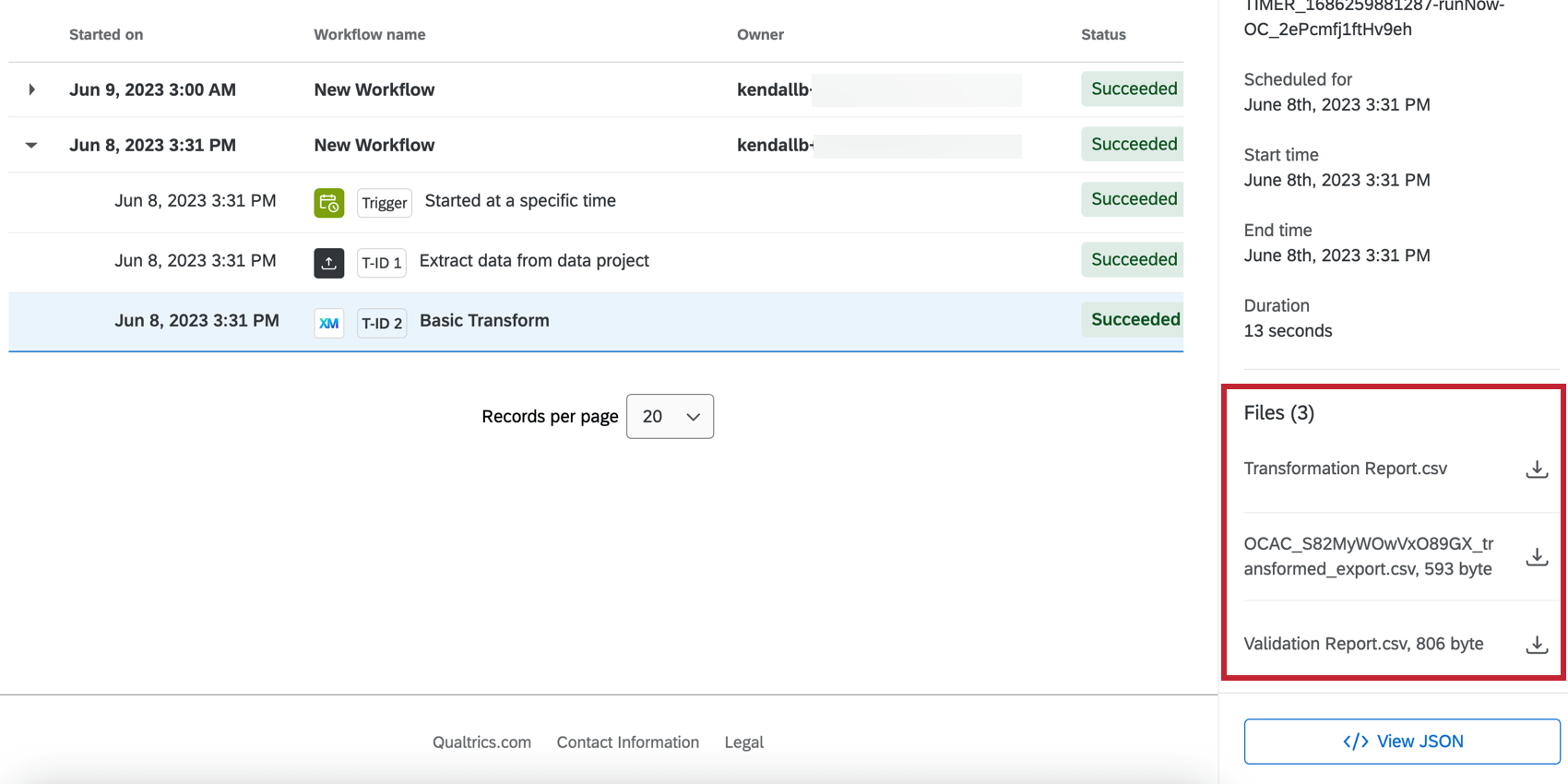基本変換タスク
基本変換タスクについて
基本変換タスクでは、ローデータを編集し、互換性のある簡易ドキュメントに検証することができます。データ変換は、パートナーとチームに送信する形式にエクスポートするために、データセットを自動的に統合するのに役立ちます。
基本変換タスクの設定
- 左上のナビゲーションメニューをクリックします。
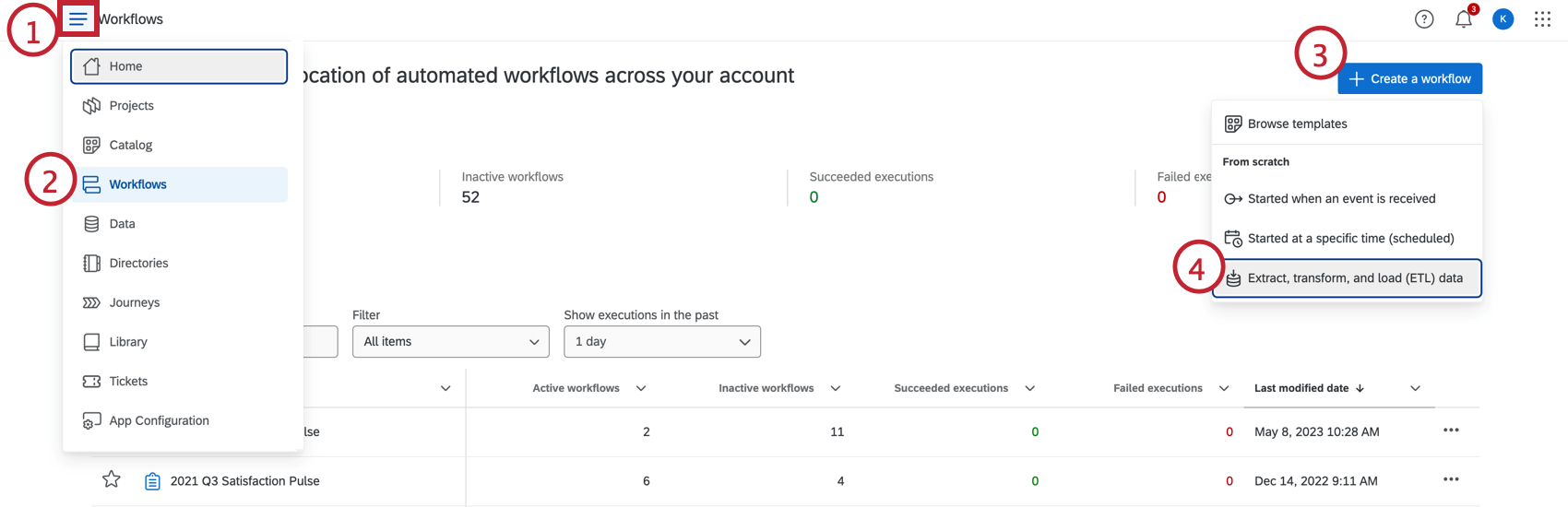
- ワークフローを選択します。
- [ワークフローを作成] をクリックします。
- データの抽出、変換、ロード (ETL) をクリックします。
- 必要に応じて、上部にあるワークフロー名をクリックしてワークフロー名を変更します。
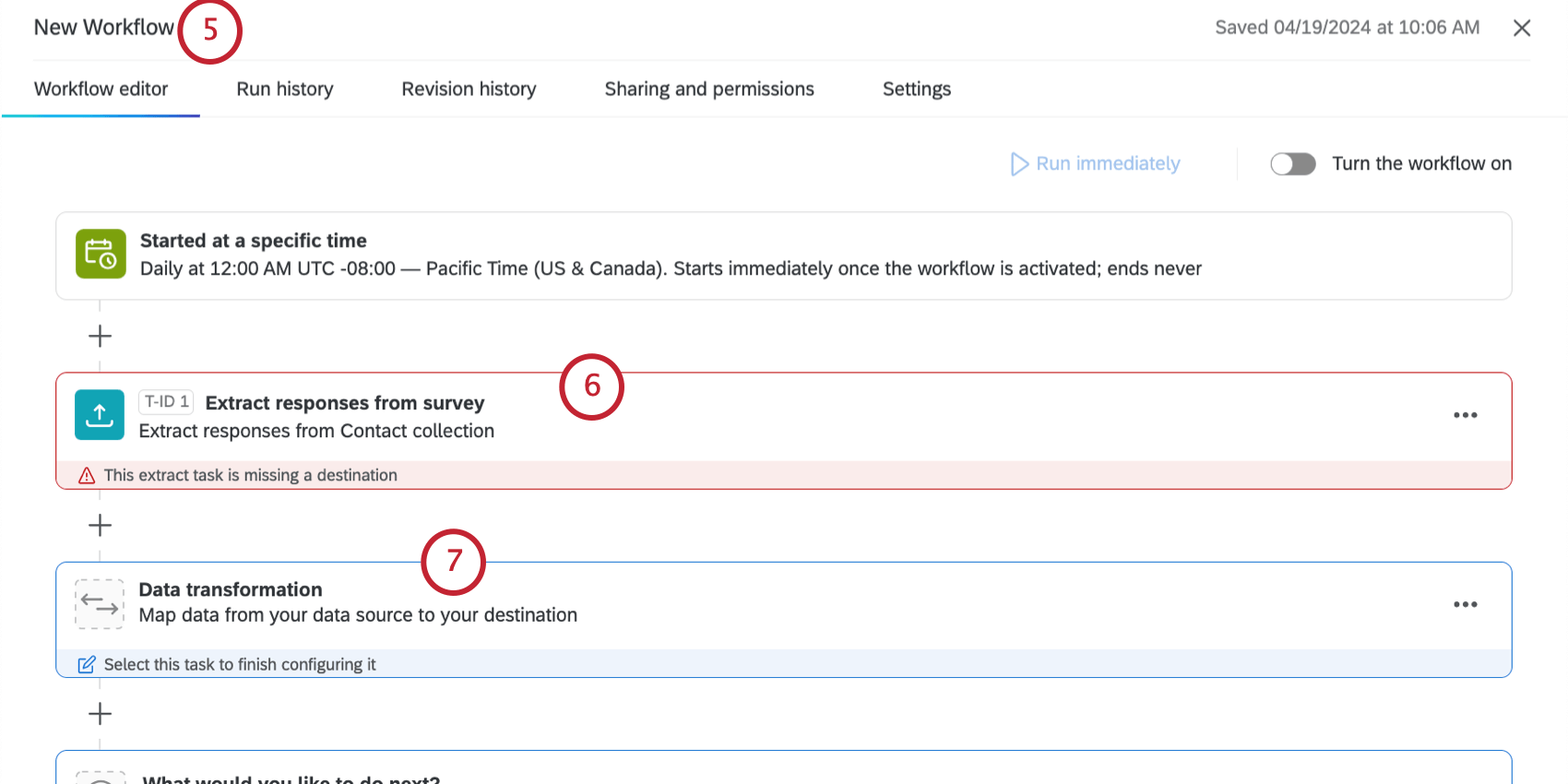
- 抽出機能タスクを設定します。このタスクでは、このワークフローで変換されるデータが提供されます。 抽出機能タスクの設定手順については、ETL ワークフローの構築を参照してください。
- データ変換をクリックします。
- メニューから基本変換を選択します。
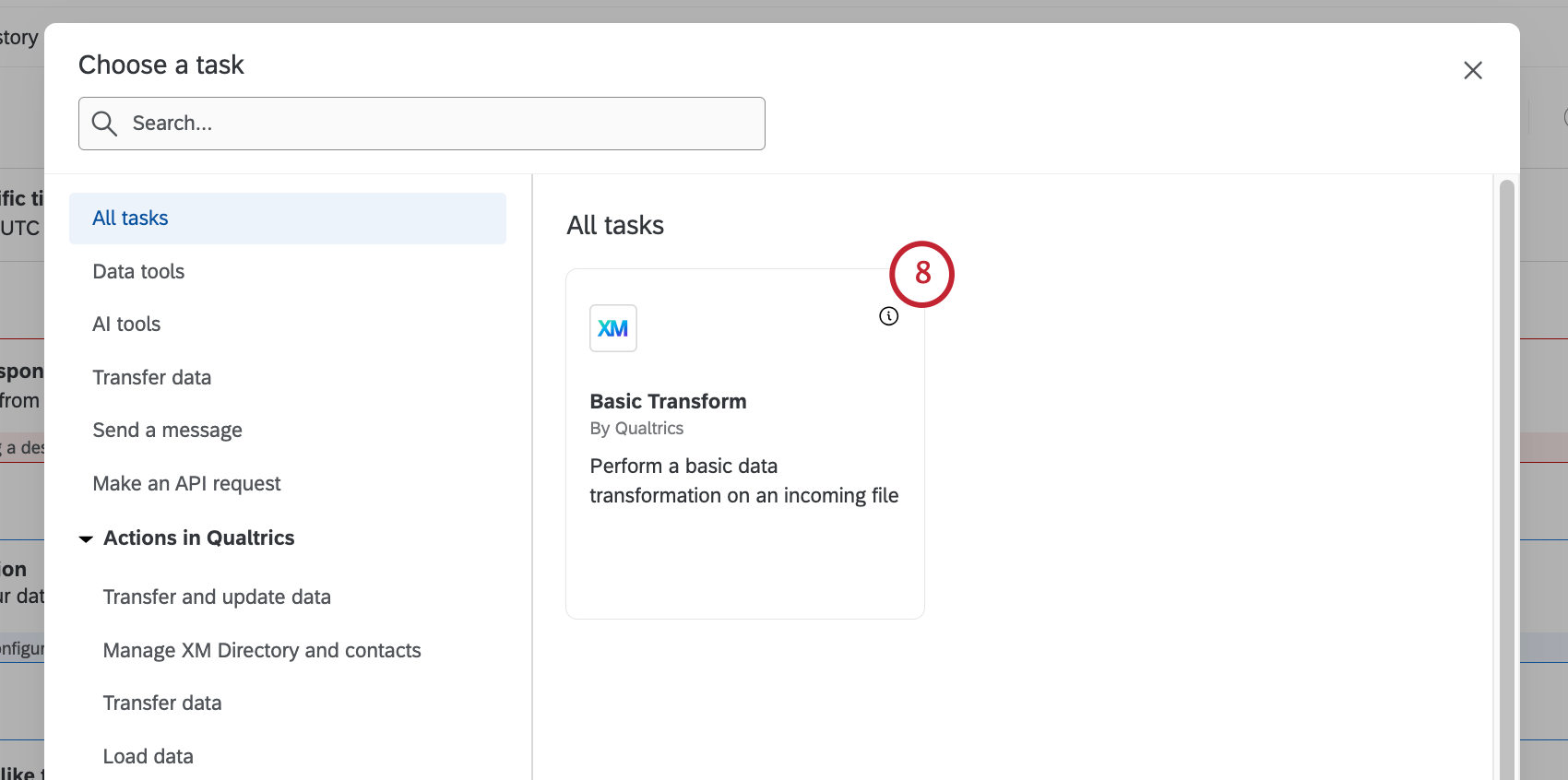
- ドロップダウンからデータソースを選択します。
![データソースを選択し、[次へ]をクリックします。](https://www.qualtrics.com/m/assets/support/wp-content/uploads//2023/06/BasicTransformation_4.png)
- [次へ] をクリックします。
- 抽出機能タスクから項目を編集します。各項目には、以下の 4 つの主要要素があります。
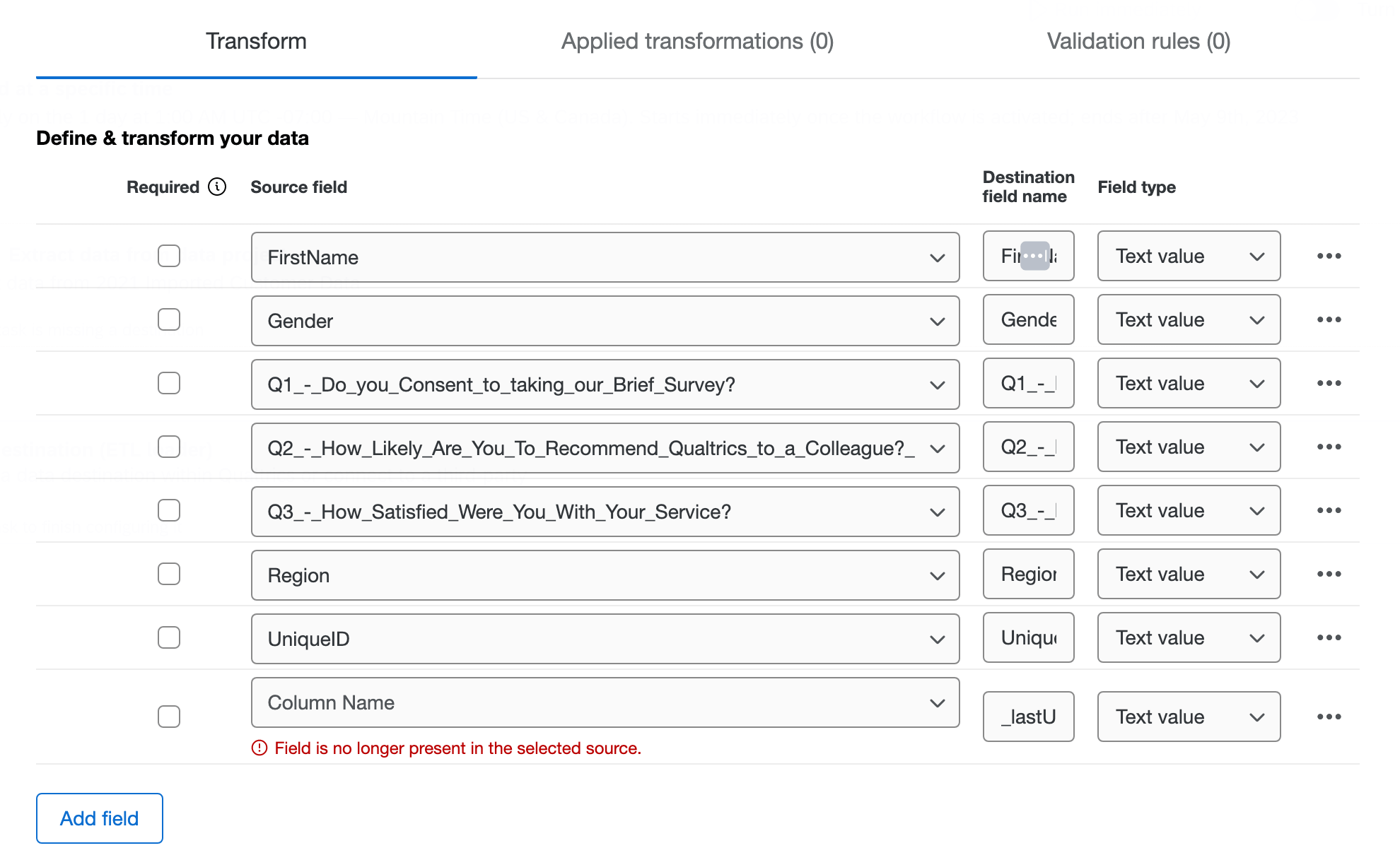
- 必須: データが必要な場合は、項目の横にあるチェックボックスを選択します。この項目がチェックされており、その項目にデータがない場合は、スキップされます。
- ソース項目: 抽出機能タスク内のファイルのすべての項目。新しいフィールドを追加する場合、プルダウンリストからデータを取得する列を選択します。
- デスティネーションフィールド名: 変換されたデータセットでのフィールド名の表示。ソースファイルのフィールド名を変更する場合は、この列の名前を編集します。
- 項目タイプ: 抽出されたデータが変換済データセットでどのように解釈されるか。項目データ型によって、使用可能な変換操作が決定されます。
- 右側の 3 つのドットのメニューをクリックして、データの変換、検証ルールの追加、条件フィールドの追加、またはデータセットからのフィールドの削除を行います。これらのオプションの詳細については、以下のセクションを参照してください。
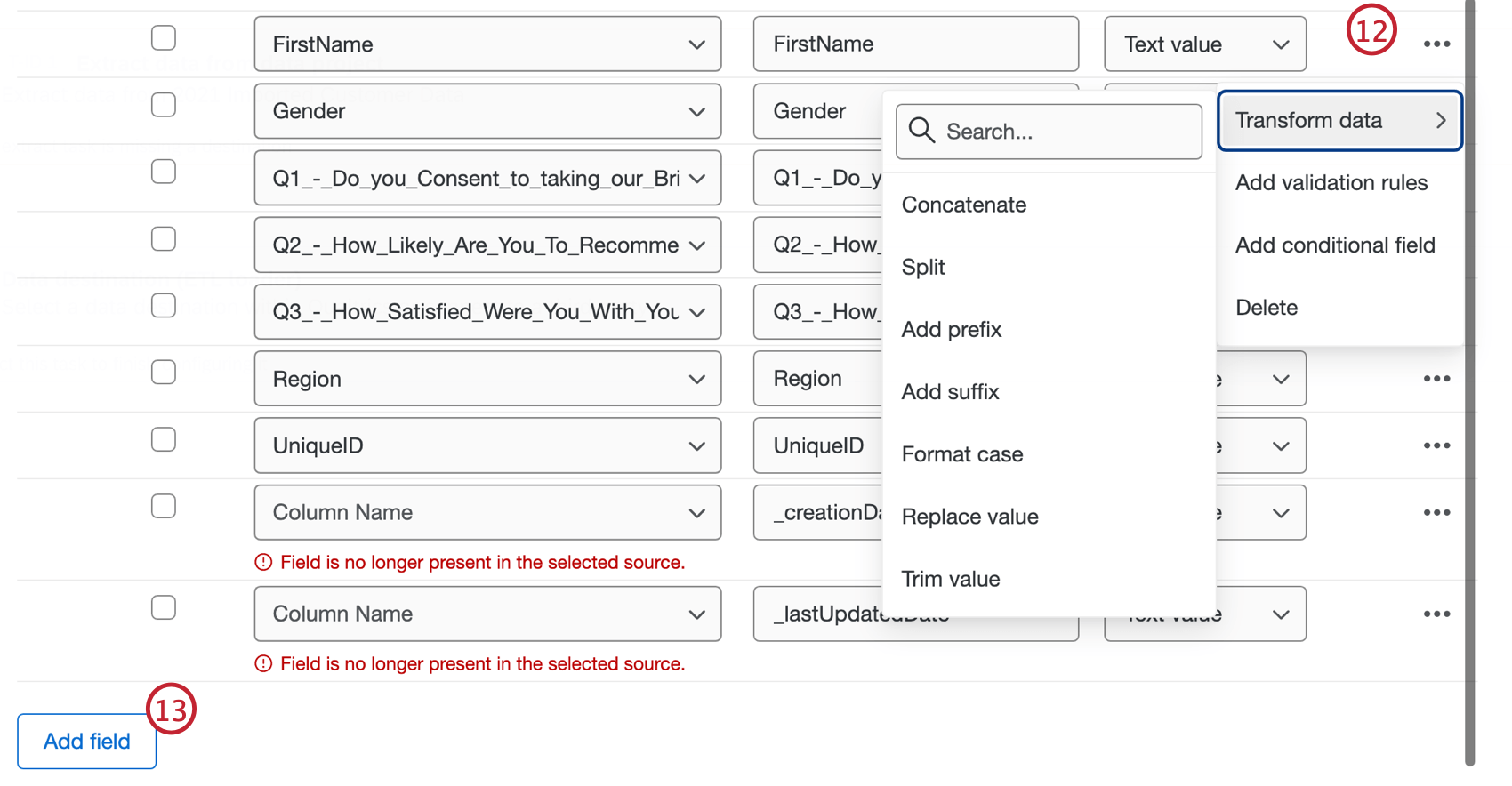
- データセットに項目を追加する場合は、項目追加をクリックします。
- 適用済み変換タブで、すべての変換をレビューします。各変換の詳細については、変換をクリックしてください。編集または削除するには、3 つのドットのメニューをクリックします。
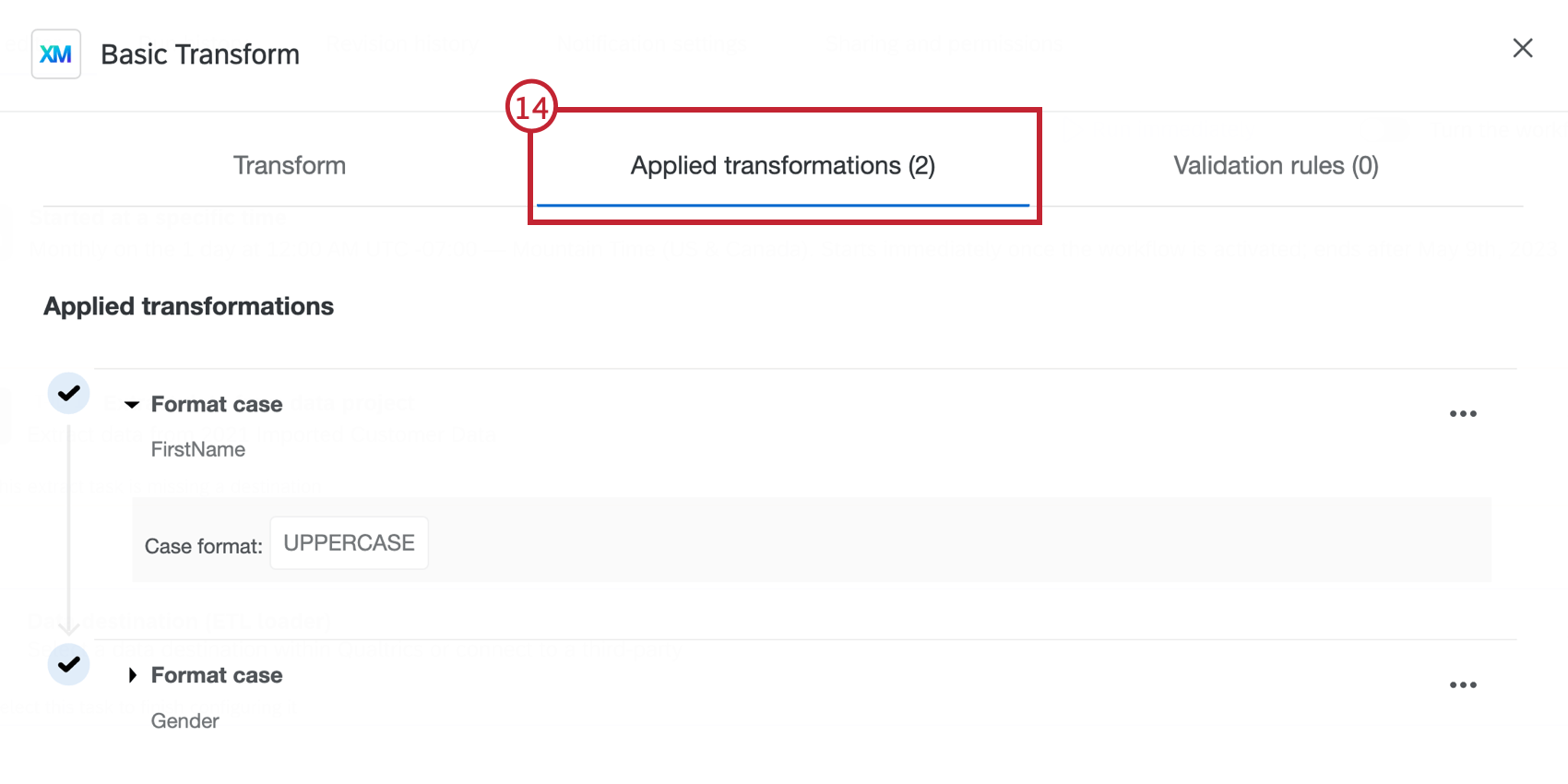 ヒント:作業は、[適用済み変換]タブに表示される順序で実行されます。このタブは、設定された順序です。同じ項目に複数の作業が設定されている場合、後続の作業は前の作業の結果に基づいて計算されます。
ヒント:作業は、[適用済み変換]タブに表示される順序で実行されます。このタブは、設定された順序です。同じ項目に複数の作業が設定されている場合、後続の作業は前の作業の結果に基づいて計算されます。 - チェックルールタブで、すべてのチェックルールをレビューします。各チェックルールの詳細については、チェックルールをクリックしてください。編集または削除するには、3 つのドットのメニューをクリックします。
- [次へ] をクリックします。
- 変換およびチェックの概要をレビューします。準備ができたら、保存をクリックします。
データ変換
項目で使用可能な変換操作は、ターゲット項目タイプによって異なります。
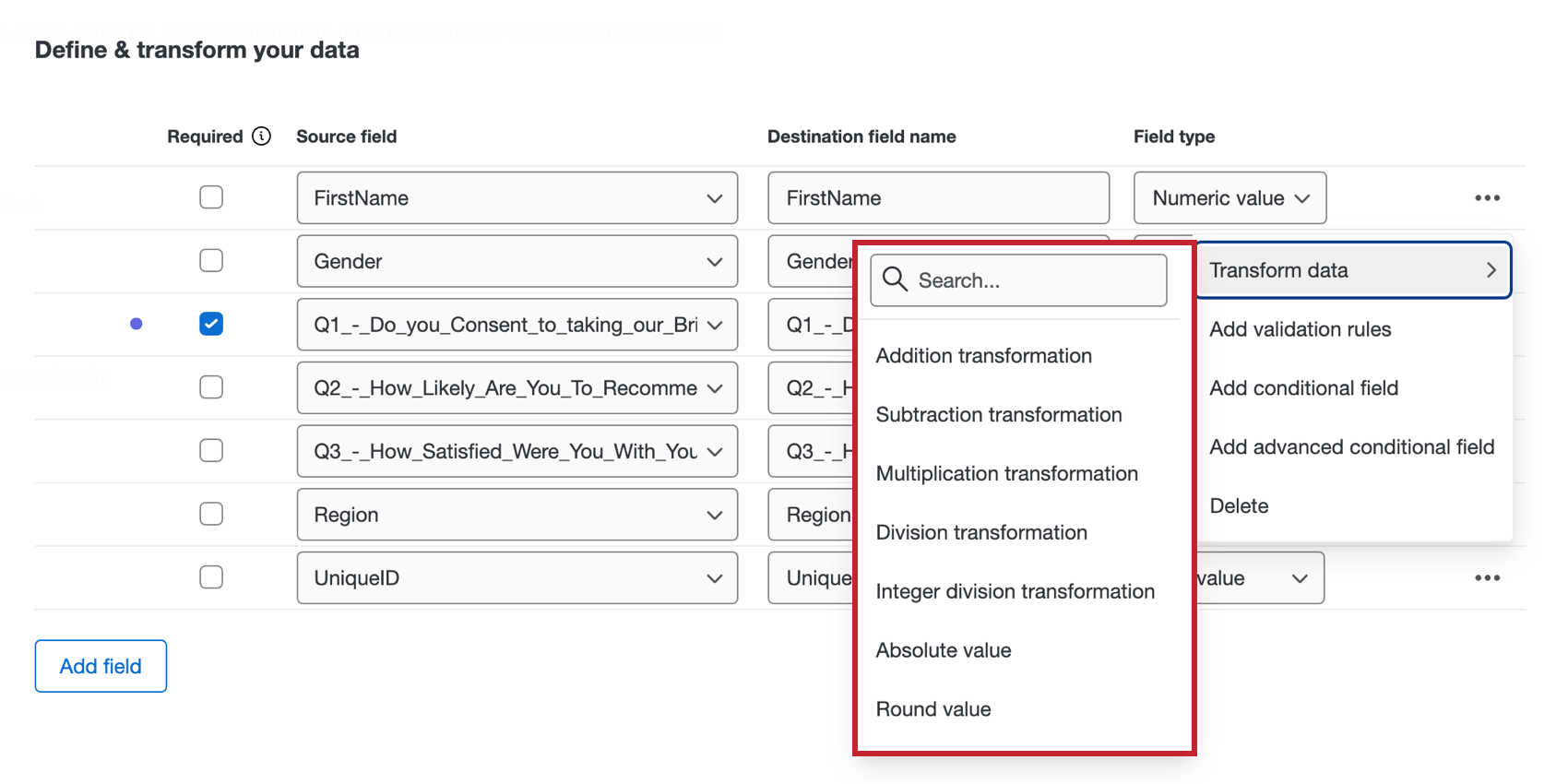
テキスト値、テキストセット、およびオープンテキスト項目では、以下の変換を使用することができます。
- 連結: 複数の項目の値を結合します。
- 分割: 元の項目を、デリミタで区切られた複数の項目に分割します。
- 接頭辞の追加: 各値の前にテキストを追加します。
- 接尾辞を追加します。各値の末尾にテキストを追加します。
- 書式ケース: ケース書式を適用します (例:項目内のすべての値に UPPERCASE) を入力します。
- 値の置換: 項目の値を検索して置換します。
- Trim 値: フィールド内のテキストの末尾にある空白を削除します。
- 文字数による分割: 先頭または末尾の文字数を指定して、テキストを 2 つの項目に分割します。
数値および番号セット項目には、以下の変換を使用することができます。
- 追加変換: 項目の各番号に値を追加するか、2 つの項目を一緒に追加します。
- 減算変換: フィールドの各数値に値を減算するか、あるフィールドから別のフィールドを減算します。
- 乗算変換: フィールドの各数値に値を乗算するか、2 つのフィールドを乗算します。
- 除算変換: フィールドの各数値を値で除算するか、あるフィールドを別のフィールドから除算します。
- 整数除算変換: 項目の各数値を値で除算するか、ある項目を別の項目から除算します。整数 (integer) のみを返します。
- 絶対値: フィールドの各値の絶対値を取得します。
- 丸め値: 項目内のすべての値を切り上げまたは切り下げます。
- 値の平均:回答ごとに選択したフィールドの値の平均を取得します。
- 値の中央値:各回答に対して選択したフィールドの値の中央値を取ります。
- 値の合計:各回答に対して選択したフィールドの値の合計を取得します。
- 最小値:回答ごとに選択したフィールドの値の最小値を取ります。
- 最大値:回答ごとに選択したフィールドの値の最大値を取ります。
日付フィールドでは、以下の変換を使用することができます。
- 日付計算: 現在のソース日付と別の日付の間で経過した時間を返します。
- 日付/時刻オフセット: 指定された時間値の日付/時刻をオフセットします。たとえば、インタラクション後 5 日間の日付を指定することができます。
カスタム日付/時刻書式を入力する場合、以下の書式オプションがあります。
- 年: yy、yyyy
- 月: M、MM、MMM、MMM
- 日: d、dd
- 年の日付: DDD
- 半日の時間: K、KK
- 時間: HH
- 分: m、mm
- 秒: s、ss
- 小数点以下の秒: S、SS、SSS
- タイムゾーンオフセット: ZZZZ、ZZ:ZZ (+/- を含む)
- 半日: a
- 曜日: E、EE
- タイムゾーン書式: z
データ検証
チェックルールを追加すると、基準および条件を登録して、項目内のデータの書式が同じであることを確認することができます。たとえば、メールアドレスが無効なレコードを削除する場合があります。
- 3 つのドットのメニューをクリックし、[検証ルールの追加] をクリックします。
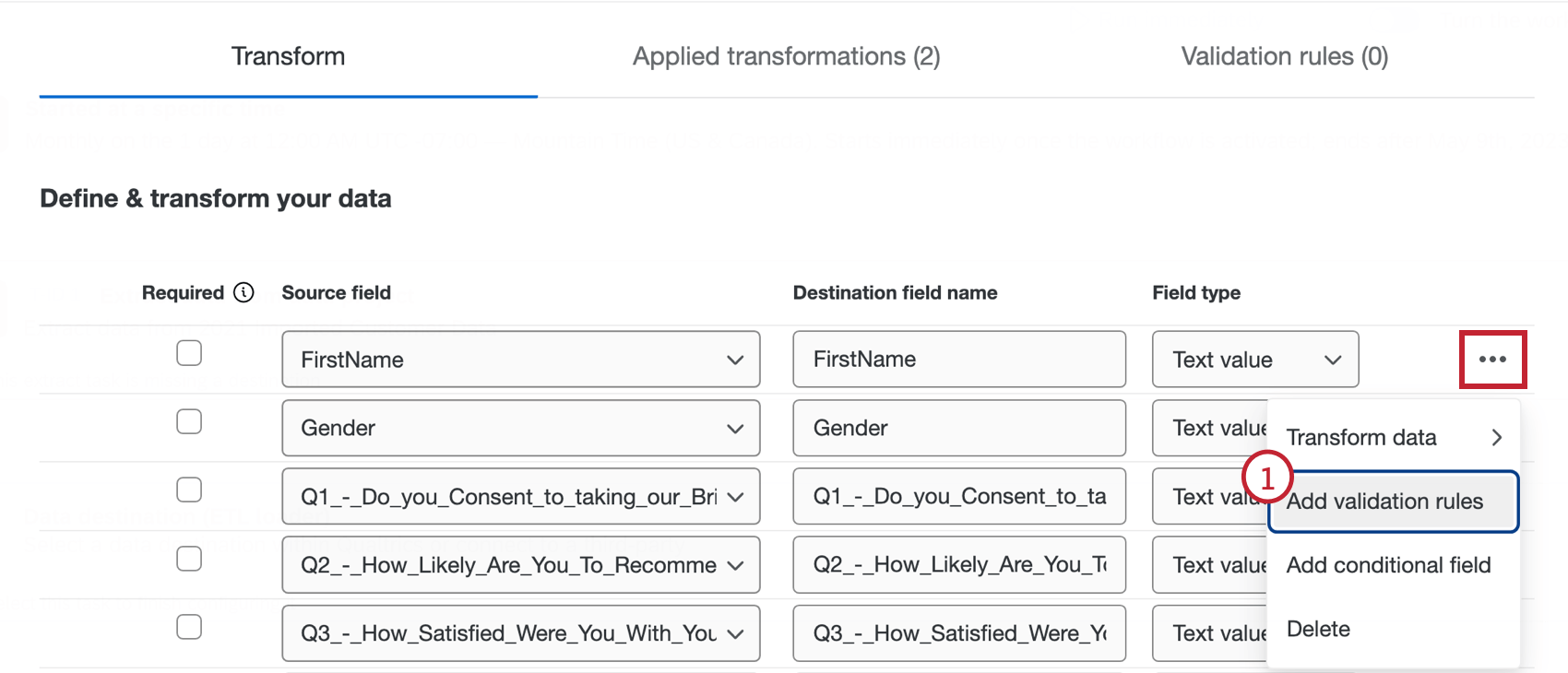
- このフィールドが空の場合、応答を省略する場合は、空でないレコードのみを含めるように選択します。この設定は、トランスフォームテーブルの必須列と同じです。
- レコードの形式に基づいて検証するために、指定したタイプにキャストできるレコードのみを含む強制レコードデータ型を選択します。たとえば、テキスト値に対して、データを数値形式にするかテキスト形式にするかを選択することができます。
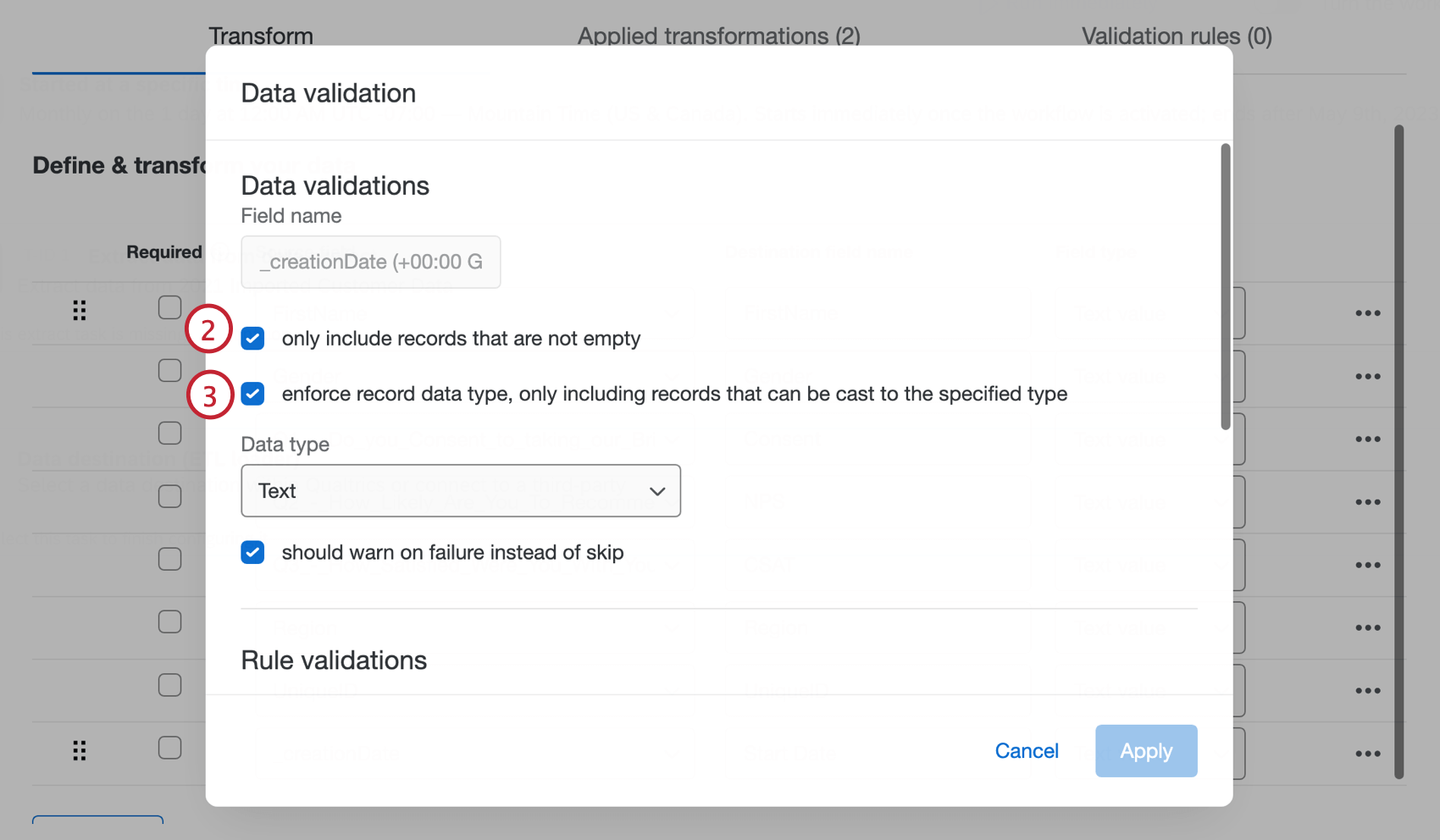
- スキップではなく失敗時に警告を表示: このオプションを有効にすると、データセットの検証基準を満たさないレコードが含まれます。応答がこのルールに違反したことを示す警告が行レポートに表示されます。このチェックを外したままにすると、レコードがスキップされ、新しいデータセットに含まれません。
- 必要に応じて、チェックルールを追加します。詳細については、以下のセクションを参照してください。
- [適用]をクリックします。
検証ルール
検証ルールを追加して、フィールドのデータを条件付きで検証することができます。条件の作成の詳細については、条件の構築の基本を参照してください。
- 条件失敗時にレコードに対して何が起こるかを選択します。レコードがデータセットに含まれていないようにスキップするか、警告ありで含めるかを選択できます。
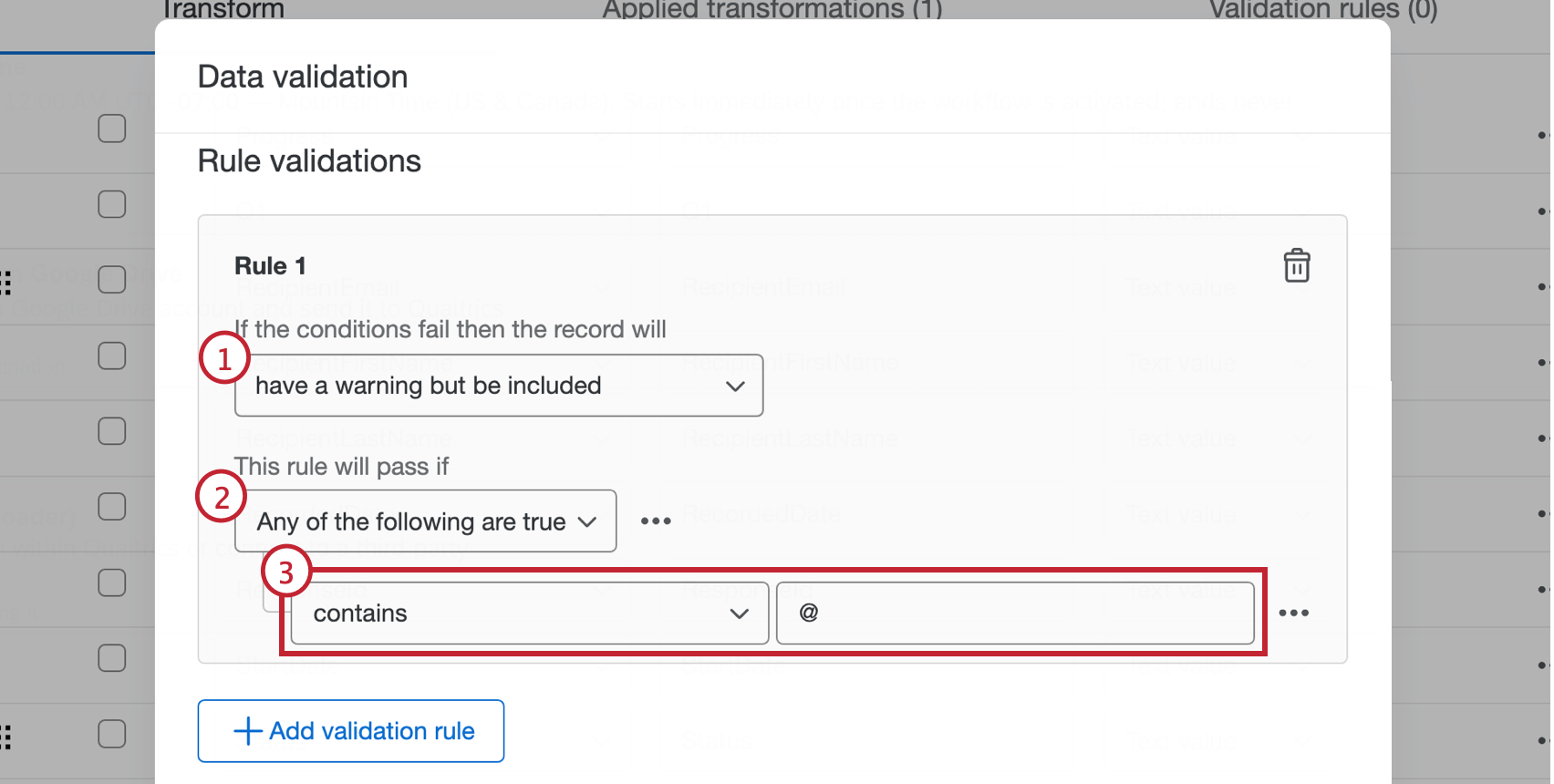
- 条件を検証するために、すべてのルールまたはいずれかのルールが真である必要があるかどうかを示します。
- 演算子のドロップダウンとテキストボックスを使用して条件を作成します。これにより、条件が満たされるために、この項目のレコードで満たす必要がある内容が決定されます。
ヒント:別の条件を作成したり、既存の条件を削除したりするには、右側の 3 つのドットのメニューをクリックします。 - 必要に応じて、別のチェックルールを追加します。
ヒント:検証ルールを削除するには、ごみ箱をクリックします。
- [適用]をクリックします。
条件フィールド
条件項目は、他の項目を使用して項目の登録方法を決定するロジック条件を設定することによって登録されます。ソースフィールドの右側にある 3 つのドットメニューから条件フィールドを追加します。構築条件の詳細については、建築条件の基本を参照してください。
条件項目
条件項目は、単一ロジック条件に基づいて新規項目を登録します。
- 新規項目名を入力します。
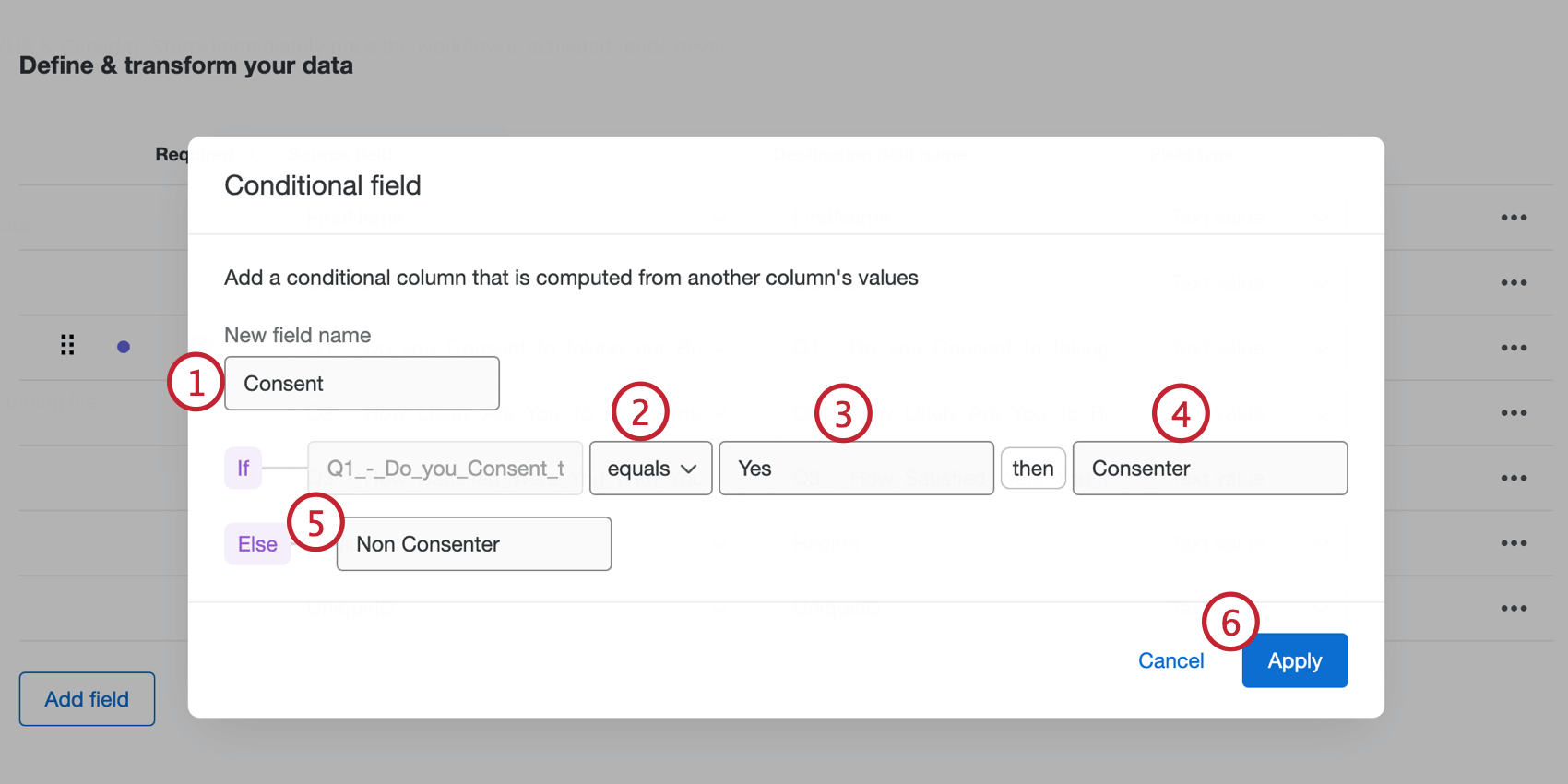
- 条件の演算子を選択します。
- 条件を満たす方法を決定する値を入力します。
- ステップ 2 および 3 で作成したルールが真である場合に返される内容を入力します。
- ステップ 2 および 3 で作成したルールが偽の場合に返される内容を入力します。
- 終了したら、[適用] をクリックします。
高度な条件フィールド
高度な条件フィールドは、複数のロジック条件または条件セットに基づいて新しいフィールドを作成します。
- 新規項目名を入力します。
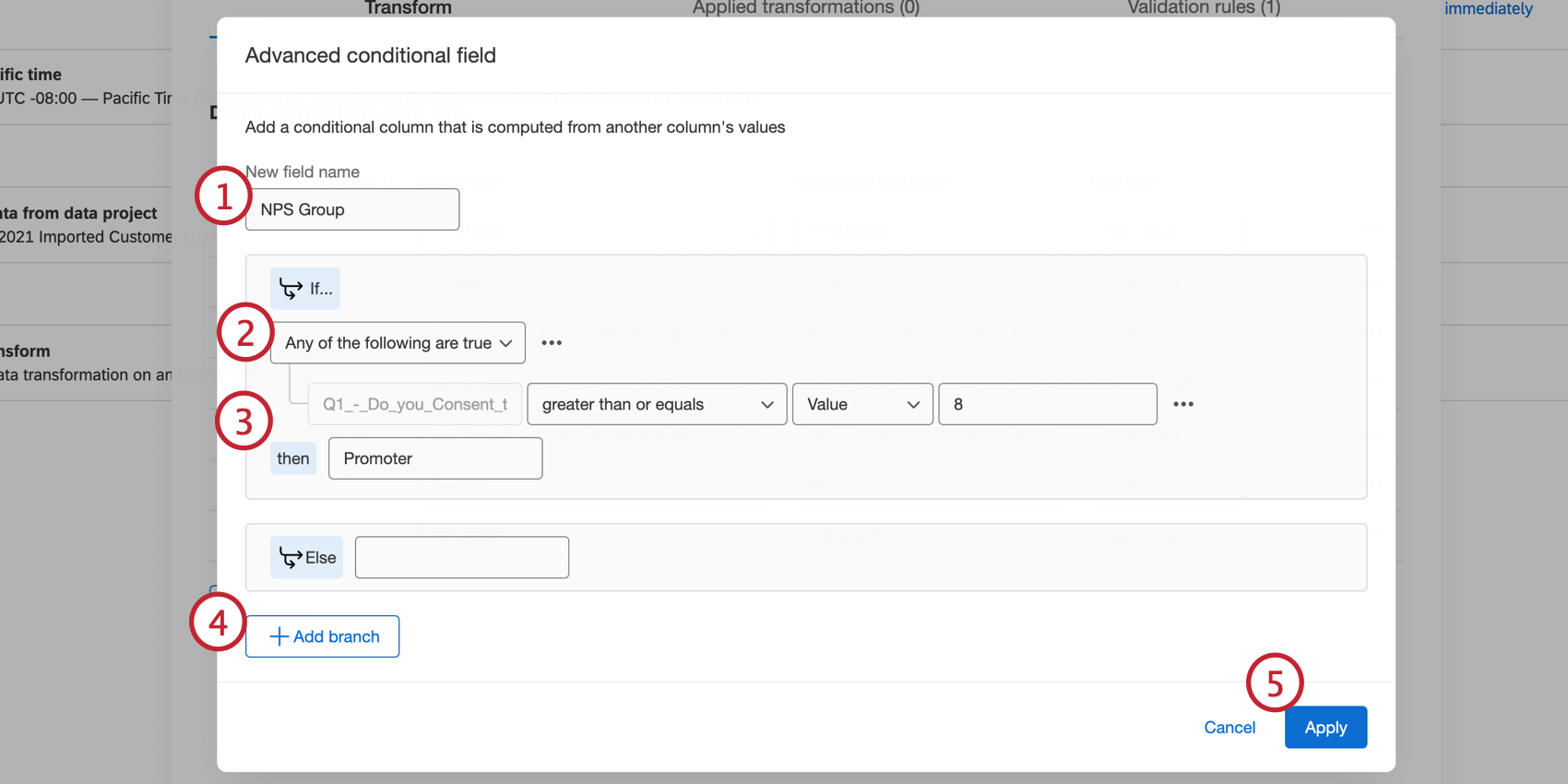
- 条件を検証するために、ルールのいずれかまたはすべてを真にする必要があるかどうかを示します。
- 条件を登録します。詳細については、上記の条件フィールドセクションを参照してください。
- 新規条件セットを登録するには、分岐追加をクリックします。
ヒント:分岐は4つに制限されています。
- 終了したら、[適用] をクリックします。
変換されたファイルおよびレポート
基本変換タスクでは、変換済みデータセットの理解に役立つ変換済みファイルと 2 つのレポートが生成されます。ワークフローエディタの実行履歴タブで、ワークフロー実行内の基本変換タスクをクリックし、右側にファイルを表示します。これらのファイルは、右側のダウンロードアイコンをクリックしてエクスポートできます。
- 変換レポート: ソースファイルのレコードに対して実行されたすべての変換およびその他の詳細 (名称、行番号、ステータス、失敗理由など)。
- 変換されたファイル: すべての変換および検証が適用された新しいデータセットを含むデータ変換の結果。
- チェックレポート: レコードが除外されたかどうか、および失敗したチェックを含む、実行されたチェックのレポート。
トラブルシューティング
- 基本変換タスクによって生成されたファイルが1GBを超える場合、ワークフローは失敗します。
- どのようにデータを変換するかによって、基本的な変換タスクはファイルにさらにデータを追加することができます。抽出するファイルがすでに1GBの制限に近い場合、変換によってファイルが大きくなりすぎて処理できなくなる可能性があることに注意してください。